نحوه نصب افزونه در فتوشاپ به سادگی آب خوردن!
۱۸ دی ۱۴۰۰
ارسال شده توسط تحریریه کافه آرتک
1.86k بازدید
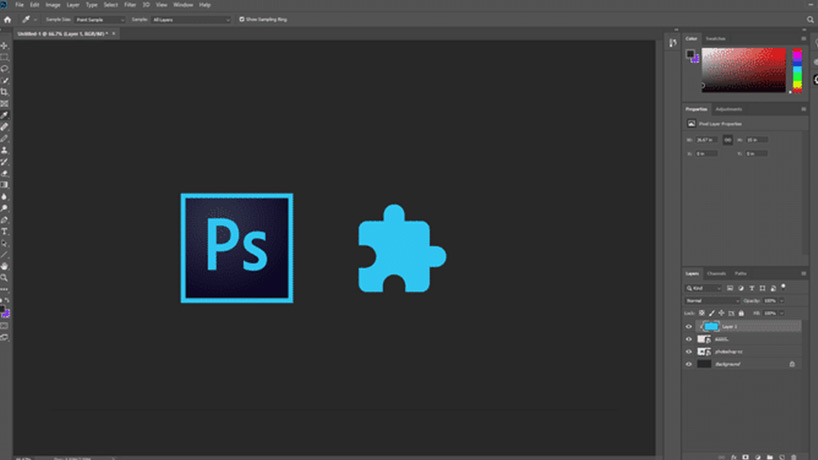
در صورتی که با نحوه نصب افزونه در فتوشاپ آشنا نیستید، تا پایان این مقاله با ما همراه باشید. با اینکه نرمافزار ادوبی فتوشاپ، کاملترین نرمافزار ویرایش عکس موجود در دنیا است اما باز هم قابلیتهایی وجود دارند که بتوان با کمک افزونهها یا همان پلاگینها (plugins) به این نرمافزار اضافه کرد. در این مقاله آموزش فتوشاپ به شما خواهیم آموخت که چگونه ظرف تنها ۲ دقیقه، یک پلاگین را روی فتوشاپ، نصب کنید. با کافه آرتک همراه شوید
 منظور از پلاگین یا افزونه در فتوشاپ، قطعهای از کد برنامهنویسی است که با نصب شدن روی نرمافزار ادوبی فتوشاپ، قابلیت جدیدی به آن اضافه میکند. پلاگینهای بسیار قدرتمندی وجود دارند که میتوانند کارهای بسیار جالبی را انجام دهند و خیلی از حجم کارهای شما در فتوشاپ، کم کنند. برای مثال، عکاسان از افزونه Camera Raw استفاده میکنند. شما می توانید یک افزونه را به عنوان یک مینی-ویرایشگر عکس در نظر بگیرید.
این پلاگینها معمولا توسط برنامهنویسانی توسعه پیدا میکنند که هیچ وابستگی به شرکت ادوبی ندارند. البته، خود ادوبی نیز دارای پلاگینهایی روی وبسایت خودش است که میتوانید آنها را دانلود و روی نسخه فتوشاپ نصب شده روی کامپیوتر خود، نصب کنید. به غیر از خود سایت ادوبی، وبسایتهای متعددی وجود دارند که پلاگینهای پولی یا رایگان را در اختیار شما قرار میدهند.
منظور از پلاگین یا افزونه در فتوشاپ، قطعهای از کد برنامهنویسی است که با نصب شدن روی نرمافزار ادوبی فتوشاپ، قابلیت جدیدی به آن اضافه میکند. پلاگینهای بسیار قدرتمندی وجود دارند که میتوانند کارهای بسیار جالبی را انجام دهند و خیلی از حجم کارهای شما در فتوشاپ، کم کنند. برای مثال، عکاسان از افزونه Camera Raw استفاده میکنند. شما می توانید یک افزونه را به عنوان یک مینی-ویرایشگر عکس در نظر بگیرید.
این پلاگینها معمولا توسط برنامهنویسانی توسعه پیدا میکنند که هیچ وابستگی به شرکت ادوبی ندارند. البته، خود ادوبی نیز دارای پلاگینهایی روی وبسایت خودش است که میتوانید آنها را دانلود و روی نسخه فتوشاپ نصب شده روی کامپیوتر خود، نصب کنید. به غیر از خود سایت ادوبی، وبسایتهای متعددی وجود دارند که پلاگینهای پولی یا رایگان را در اختیار شما قرار میدهند.
آنچه در این مقاله میخوانید
پلاگین یا افزونه در فتوشاپ چیست؟
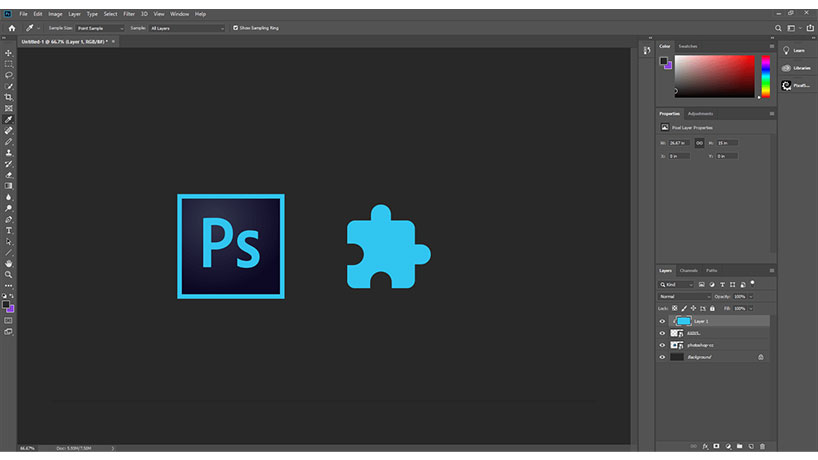 منظور از پلاگین یا افزونه در فتوشاپ، قطعهای از کد برنامهنویسی است که با نصب شدن روی نرمافزار ادوبی فتوشاپ، قابلیت جدیدی به آن اضافه میکند. پلاگینهای بسیار قدرتمندی وجود دارند که میتوانند کارهای بسیار جالبی را انجام دهند و خیلی از حجم کارهای شما در فتوشاپ، کم کنند. برای مثال، عکاسان از افزونه Camera Raw استفاده میکنند. شما می توانید یک افزونه را به عنوان یک مینی-ویرایشگر عکس در نظر بگیرید.
این پلاگینها معمولا توسط برنامهنویسانی توسعه پیدا میکنند که هیچ وابستگی به شرکت ادوبی ندارند. البته، خود ادوبی نیز دارای پلاگینهایی روی وبسایت خودش است که میتوانید آنها را دانلود و روی نسخه فتوشاپ نصب شده روی کامپیوتر خود، نصب کنید. به غیر از خود سایت ادوبی، وبسایتهای متعددی وجود دارند که پلاگینهای پولی یا رایگان را در اختیار شما قرار میدهند.
منظور از پلاگین یا افزونه در فتوشاپ، قطعهای از کد برنامهنویسی است که با نصب شدن روی نرمافزار ادوبی فتوشاپ، قابلیت جدیدی به آن اضافه میکند. پلاگینهای بسیار قدرتمندی وجود دارند که میتوانند کارهای بسیار جالبی را انجام دهند و خیلی از حجم کارهای شما در فتوشاپ، کم کنند. برای مثال، عکاسان از افزونه Camera Raw استفاده میکنند. شما می توانید یک افزونه را به عنوان یک مینی-ویرایشگر عکس در نظر بگیرید.
این پلاگینها معمولا توسط برنامهنویسانی توسعه پیدا میکنند که هیچ وابستگی به شرکت ادوبی ندارند. البته، خود ادوبی نیز دارای پلاگینهایی روی وبسایت خودش است که میتوانید آنها را دانلود و روی نسخه فتوشاپ نصب شده روی کامپیوتر خود، نصب کنید. به غیر از خود سایت ادوبی، وبسایتهای متعددی وجود دارند که پلاگینهای پولی یا رایگان را در اختیار شما قرار میدهند.
نحوه نصب افزونه در فتوشاپ در ۲ دقیقه!
نصب یک پلاگین روی فتوشاپ کار نسبتا آسانی است و پس از نصب پلاگین با مراحلی که در ادامه برای شما خواهیم گفت، به راحتی میتوانید از آن، استفاده کنید. اگر مطابق با مراحل زیر پیش بروید، نصب پلاگین در فتوشاپ، نباید بیش از ۲ دقیقه طول بکشد. به یاد داشته باشید که در سایت ادوبی، برای بیان افزونه از هر یک از سه واژه plugin، plug-in یا extension استفاده میشود. در صورتی که کاربر Adobe Creative Cloud باشید، با ورود به حساب کاربری خود در نرمافزار فتوشاپ، میتوانید پلاگینهای مختلفی را از Adobe Exchange دانلود کنید که بعضی از آنها، پولی و بعضی دیگر، رایگان هستند. شما می توانید پلاگین مورد نظر خود را از سایتها یا منابع دیگر، به صورت یک فایل نصبی، دانلود کنید. برای نصب افزونه روی فتوشاپ، مطابق با مراحل زیر، پیش بروید:- پلاگین مورد نظر را روی کامپیوتر خود، دانلود کنید.
- فایل دانلود شده پلاگین را از حالت فشرده خارج کنید.
- روی فایل نصبی کلیک کنید تا پلاگین، روی کامپیوتر شما نصب شود.
چندین نکته مهم برای نصب افزونه در فتوشاپ
- نرمافزار فتوشاپ، پلاگینهایی را که در فولدرهای درون فولدر Plugins در محل نصب برنامه، قرار دارند، شناسایی میکند. بنابراین، شما میتوانید پلاگینهای متعدد را در این فولدر، دستهبندی کرده و در فولدرها و زیرفولدرهای مختلف قرار دهید. با این حال، نحوه دستهبندی پلاگینها در خود نرمافزار و منوی Filters با نحوه دستهبندی آنها در فولدر Plugins، تفاوت دارد.
- شما میتوانید در بخش تنظیمات Preferences فتوشاپ، یک فولدر دیگر را برای انتخاب پلاگینها، انتخاب کنید.








دیدگاهتان را بنویسید